Excel(エクセル)ではパーセント(割合)を表示することができます。
こんな人に向けての記事です。
- パーセントを表示したい
- パーセントを自動で計算したい
今回は、Excel(エクセル)でパーセント(割合)を表示する方法を紹介します!
Excel パーセントを表示する
Microsoft 365 Office 2021 2019 2016 2013
それではさっそく、Excelでパーセント(割合)を表示してみましょう!
パーセントを計算する
まず、パーセントを計算します。Excelでパーセントを計算するには、数式を使います。
パーセントを表示したいセルで「=数値 / 母数」を入力します。ここでは「=C3/B3」と入力しました。
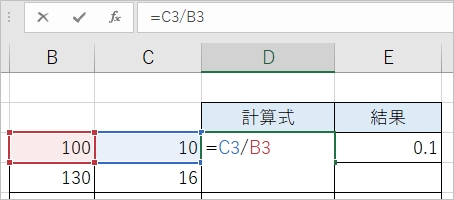
これでパーセントの計算式は作成できました。「10/100」の結果、「0.1」を取得できました。
パーセントを表示する
このままではただの割合の数値「0.1」なので、これをパーセントに変換します。
計算式を作成したセルを選択し、「数値」にある「%」をクリックします。
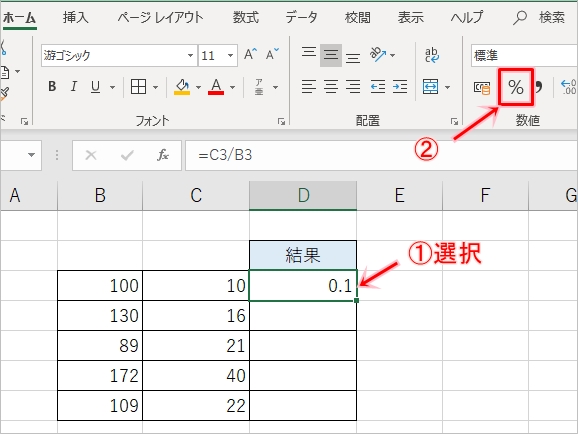
これでパーセントを表示することができました。
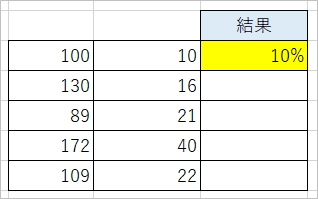
他のセルにもパーセント表示を反映するには、このセルの右下にカーソルをあわせ、プラスマークになったら、下までドラッグ(マウスをおしたまま移動)します。

下のセルにもコピーされ、パーセント表示になりました。
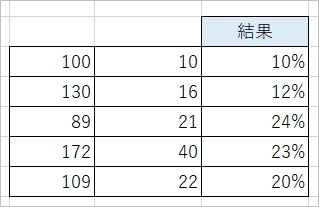
小数点以下をそろえる場合は、「小数点以下の表示桁数を増やす・減らす」をおして、小数点以下をそろえてください。
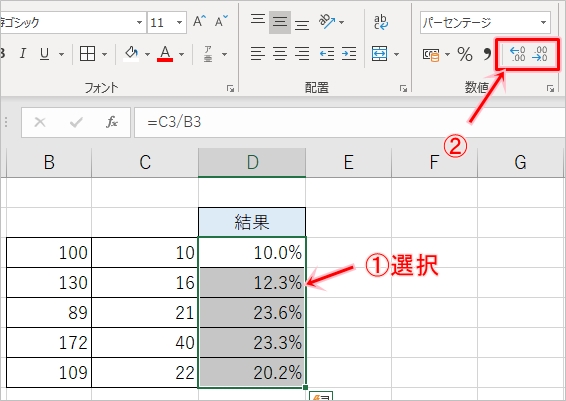
以上、Excel(エクセル)でパーセント(割合)を表示する方法でした。
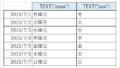
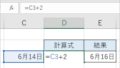
コメント